Clàr-innse
Windows 10 dh’fhaodar a ràdh gur e an siostam obrachaidh as fheàrr a chaidh fhoillseachadh le Microsoft gu ruige seo. Ge-tà, ged a tha an OS seo seasmhach sa mhòr-chuid, bidh amannan ann nuair a dh'fhaodadh mearachdan a bhith agad.
Mar eisimpleir, dh'fhàillig an Iarrtas Mìneachaidh Inneal (Inneal USB Neo-aithnichte) no mearachd Coitcheann USB Hub tachairt do dhuine sam bith. Faodaidh na mearachdan seo dàil adhbhrachadh gu furasta, gu h-àraidh ma tha feum agad air dàta riatanach nach fhaighear thuige ach tro phuirt USB.
- Faic cuideachd: Stiùireadh chan urrainn dhan inneal seo tòiseachadh. (còd 10)
Dè a th’ ann an iarrtas tuairisgeul an inneal air fàiligeadh (Inneal USB neo-aithnichte) Uile mu dheidhinn?
’S e goireas a th’ ann an tuairisgeul an inneal USB a chuidicheas tu gus an inneal ceangailte a chomharrachadh gach turas a dh’fheuchas tu plug a-steach inneal USB chun PC agad. Le bhith a' dèanamh seo, 's urrainn don PC agad dè an dràibhear inneal a thèid a luchdachadh.
Gu mì-fhortanach, ma dh'fhàillig an t-iarrtas airson tuairisgeul an inneal USB no ma thachras teachdaireachd mearachd Generic USB Hub, chan urrainn dhan choimpiutair agad an inneal USB agad aithneachadh. Is dòcha gum faic thu teachdaireachd mearachd mar seo:
“Inneal USB neo-aithnichte (Dh’ fhàillig iarrtas tuairisgeul an inneil)”
Leis gu bheil a’ mhòr-chuid de luchd-cleachdaidh choimpiutairean a’ cleachdadh a h-uile seòrsa inneal USB, faodaidh a’ mhearachd seo a bhith sàrachail. Nuair a dh'fheumas tu cothrom fhaighinn air dàta riatanach taobh a-staigh na h-innealan USB agad, ma dh'fhàiligeas tu tuairisgeul an uidheim no teachdaireachd-mearachd Generic USB Hub faodaidh sin dàil a chur air. Tha ana' ciallachadh?
Dh'fhàillig an t-iarrtas airson tuairisgeul an uidheim USB a chionn 's nach do dh'aithnich an coimpiutair an uidheam USB. Faodaidh diofar adhbharan, a' gabhail a-steach càball USB mì-dhligheach, dràibhear ceàrr, neo duilgheadas leis an inneal USB fhèin adhbhrachadh.
Ciamar a shocraicheas mi mearachd USB 43 air Windows 10?
An Mearachd USB 43 air Windows 10 air adhbhrachadh le duilgheadas leis na draibhearan airson rianadair USB 3.0. Gus a’ mhearachd seo a chàradh, feumaidh tu na draibhearan airson rianadair USB 3.0 ùrachadh. 'S urrainn dhut na draibhearan as ùire a luchdadh a-nuas is a stàladh o làrach-lìn an neach-dèanamh.
Tuairisgeul an t-Inneal Tha iarrtas fàiligeadh mar as trice mar thoradh air duilgheadasan bathar-cruaidh no siostam sònraichte. A bharrachd air an sin, is e cuid de na h-adhbharan a dh’ fhaodadh a’ mhearachd seo a bhith ort:- Cùis nuair a thathar ag ath-chur cuid de phàirtean coimpiutair (bathar-cruaidh).
- Puirt USB briste.
- > Cùisean leis an ùrachadh bathar-bog as ùire
- Dràibhearan USB coirbte, draibhearan USB air an galar no air am milleadh
- Dràibhearan USB seann-fhasanta a tha rim faighinn sa choimpiutair an-dràsta
- Feumaidh siostam BIOS ùrachadh<6
5 Ceartachaidhean Luatha airson Feuch a-mach
Mus dèan thu na h-atharrachaidhean adhartach, thoir sùil air na fuasglaidhean luath is furasta seo.
- Feuch ris an t-solar cumhachd agad a thoirt air falbh. Dèan cinnteach gun cuir thu cumhachd air do PC mus toir thu air falbh agus gun till thu an solar cumhachd. Aig amannan faodaidh duilgheadas leis an stòr cumhachd duilgheadasan adhbhrachadh le obrachadh a’ choimpiutair agad.
- Ath-thòisich an coimpiutair agad. Aig amannan, càraichidh am PC agad cùisean sam bith dìreach le bhith ga ath-thòiseachadh. Unplug innealan USB sam bith agus ath-thòisich am PC agad. Dh'fhaoidte gun socraich seo cuideachd mearachdan inneal USB neo-aithnichte.
- Feuch ris an inneal USB agad a phlugadh a-steach gu port Bus Sreathach Uile-choitcheann eile. Dh'fhaodadh seo fuasgladh fhaighinn air a' chùis agad, gu h-àraidh ma tha fear dhe na puirt briste.
- Plug an inneal USB agad gu coimpiutair eile. Cuidichidh an gnìomh seo gus faighinn a-mach a bheil an inneal USB agad air a mhilleadh no a bheil duilgheadasan aig draibhearan siostam a’ choimpiutair agad.
- Cuir dheth an suidheachadh tòiseachaidh luath. Aig amannan, bidh am PC agad a ’cleachdadh an roghainn tòiseachaidh luath, ag adhbhrachadh grunn chùisean dhutdèanadas a' choimpiutair agad.
Cuir à comas/comasaich e le bhith a' leantainn nan ceumannan seo:
- Dèan briogadh deas air a' phutan Tòisich a tha suidhichte aig oisean gu h-ìosal air an taobh chlì dhen chlàr agad. sgrìn.
- Briog air Rannsachadh.
- Air adhart, dèan seòrsa Pannal Smachd agus brùth Enter.
- An uairsin, cliog air Power Options.
- Briog air Tagh dè na putanan cumhachd dèan.
- An ath rud, briog air Atharraich roghainnean nach eil ri fhaighinn an-dràsta.
- An dèidh dhut briogadh air an roghainn Atharraich roghainnean nach eil ri fhaighinn an-dràsta, tog an tionndadh air tòiseachadh luath (air a mholadh) gus an tèid an comharradh à sealladh .
- Cho luath ‘s as urrainn dhut an tòiseachadh luath a chur à comas, cliog air Sàbhail atharrachaidhean, dùin an uinneag agus plug a-steach an inneal USB agad. Tha sinn an dòchas gun socraich seo mearachdan sam bith mu dheidhinn tuairisgeul an inneal USB.
Ma dh'fheumas tu ath-chomasachadh luath a dhèanamh, dèan a-rithist na ceumannan agus cliog feuch an nochd an comharradh ri taobh Tionndaidh air tòiseachadh luath.
Càradh Mearachdan Windows gu fèin-obrachail Fiosrachadh mun t-Siostam
Fiosrachadh mun t-Siostam- Tha an inneal agad a’ ruith an-dràsta Windows 10
- Tha Fortect co-chòrdail ris an t-siostam-obrachaidh agad.
Air a mholadh: Gus mearachdan Windows a chàradh, cleachd am pasgan bathar-bog seo; Daingnich càradh siostam. Chaidh an inneal càraidh seo a dhearbhadh gus na mearachdan sin agus duilgheadasan Windows eile a chomharrachadh agus a chàradh le èifeachdas fìor àrd. Luchdaich sìos Fortect an seo.
Luchdaich sìos a-nis Fortect System Repair
- 100% sàbhailte mar a chaidh a dhearbhadh le Norton.
- Is e an siostam agus am bathar-cruaidh agad a-mhàin a thèid a mheasadh.
Raointean ro-làimh as fheàrr airson feuchainn
Gu mì-fhortanach, dh’ fhaodadh cuid de chùisean a bhith nas motha na as urrainn fuasglaidhean sgiobalta a làimhseachadh. 'S urrainn dhut na fuasglaidhean adhartach seo a chleachdadh gus an duilgheadas agad fhuasgladh.
Dòigh 1 - Cleachd Inneal-fuasglaidh Bathar-cruaidh is Innealan
Aon de na bòidhchead Windows 10 is e grunn thagraidhean fuasglaidh dhuilgheadasan a chuidicheas tu gus cùis sam bith a cheartachadh. , a 'gabhail a-steach cùisean le draibhearan USB. Is urrainn dhut atharrachadh gu furasta anns na roghainnean fuasglaidh bathar-cruaidh is innealan.
- Briog air a’ chlàr “Tòisich” agus tagh an ìomhaigheag Settings.
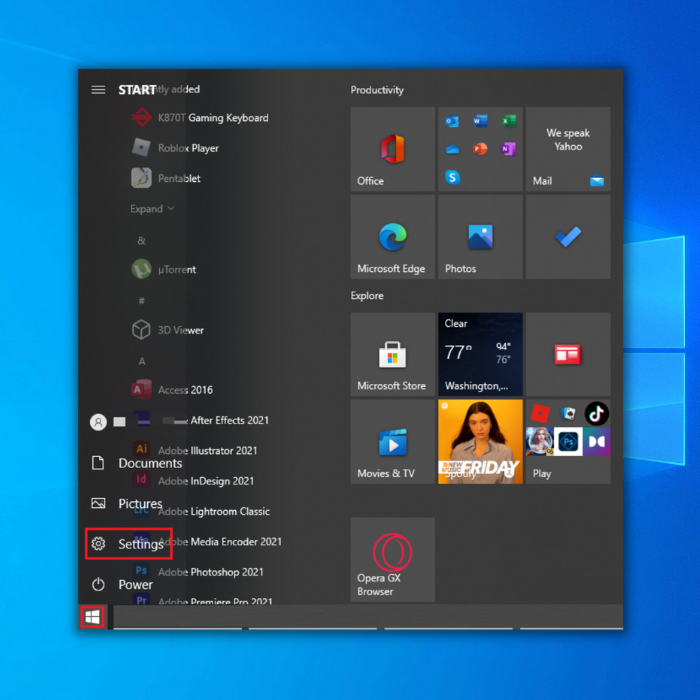
- You chì thu uinneag pop-up. Cliog air Ùrachadh & Roghainn tèarainteachd.
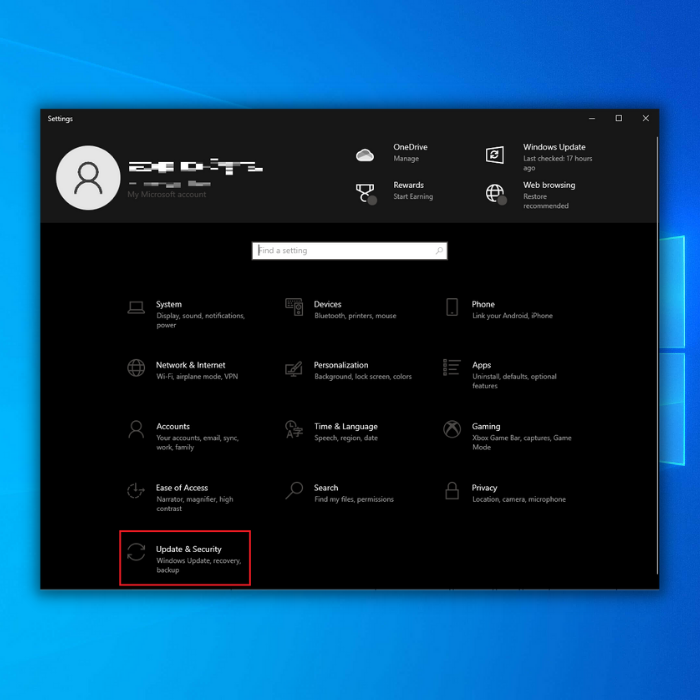
- Briog air “Troubleshoot” air a’ phana chlì agus cliog air “Trioblaidean a bharrachd.

- An seo, faodaidh tu taghadh na Bathar-cruaidh is Innealan a dh’ fheumas fuasgladh cheistean. Tha na roghainnean sònraichte, agus mar sin feumaidh tu an roghainn iomchaidh a thaghadh.
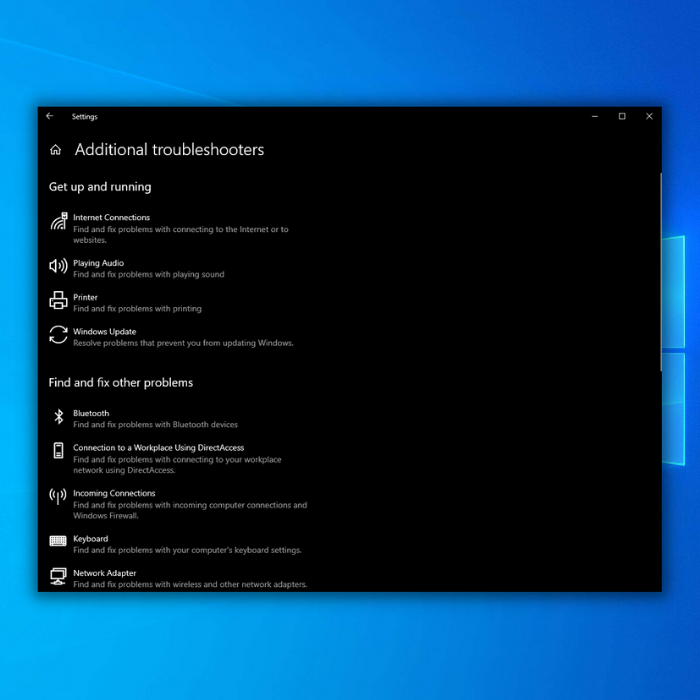
Modh 2 - Dì-stàlaich is ath-stàlaich an draibhear USB ann am Manaidsear an inneal
Uaireannan dh’ fhaodadh an draibhear USB agad a bhith ag adhbhrachadh a’ chùis. Gabhaidh seo a chàradh le bhith ga dhì-stàladh agus ga ath-stàladh tro mhanaidsear an inneil.
- Dèan briogadh deas air an ìomhaigheag Windows a tha suidhichte aig oisean gu h-ìosal air an taobh chlì dhen taisbeanadh agad.
- Tagh Manaidsear an inneal .
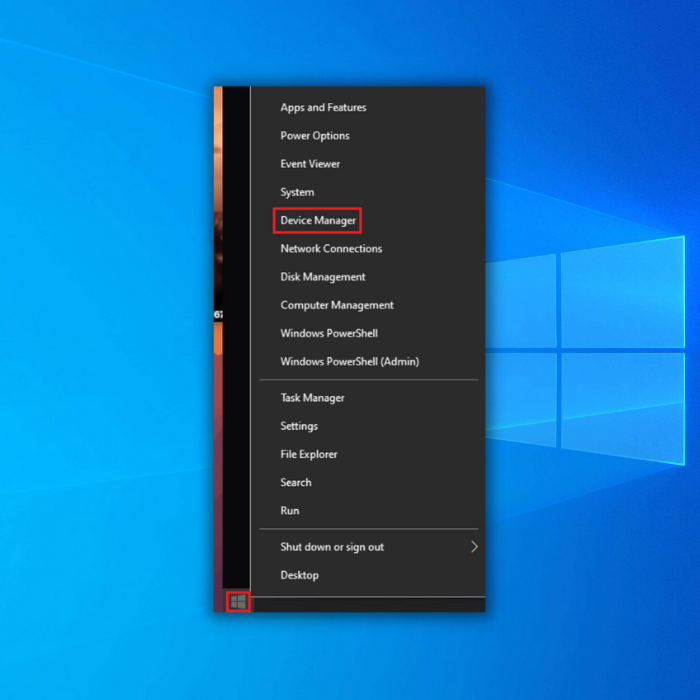
- Ann am Manaidsear an Inneal, leudaich Rianadairean Bus Serial Uile-choitcheann.
- Lorg an inneal USB nach eil aig Windowsaithnich.
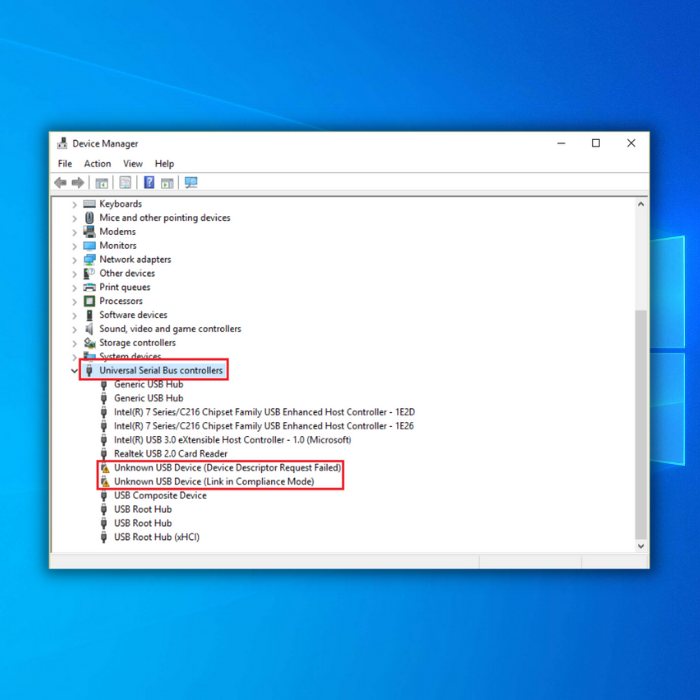
- Ma bhriogas tu air an inneal bheir sin suas liosta roghainnean; tagh Dì-stàlaich bhon chlàr-taice co-theacs.
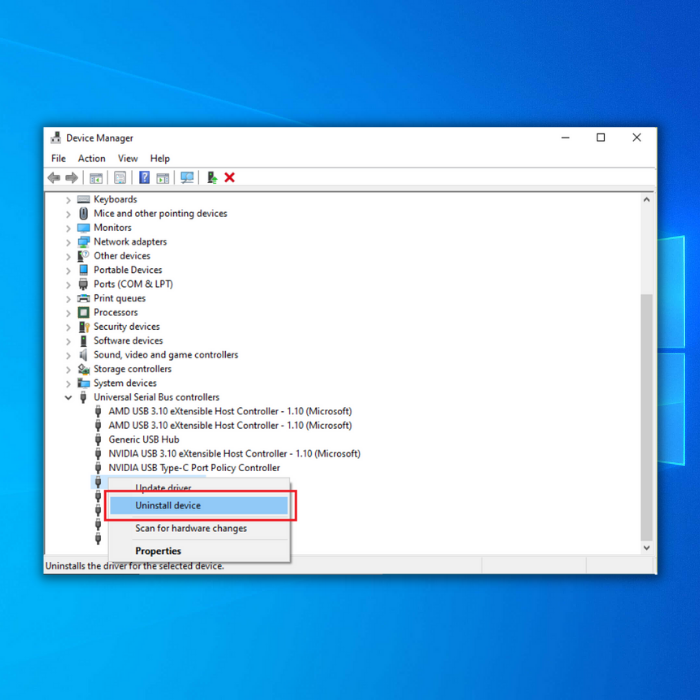
- Nuair a dhì-stàlaicheas tu, dùin a-mach manaidsear an inneil, agus ath-thòisich an coimpiutair agad, ath-shuidhichidh Windows an inneal gu fèin-obrachail.
- Às deidh dhut do choimpiutair fhaighinn air ais, fosgail am Manaidsear Inneal a-rithist, plug an inneal USB agad, agus coimhead airson mearachdan sam bith, leithid mearachd inneal USB neo-aithnichte. Mura h-eil gin ann, chaidh a’ chùis a rèiteachadh.
Modh 3 – Tionndaidh air Windows Services Plug and Play
Plug and Play (PnP) na fheart Windows 10 a leigeas leat coimpiutair gus atharrachadh gu atharrachaidhean bathar-cruaidh gun a bhith feumach air rèiteachadh làimhe teicnigeach agus iom-fhillte. Uaireannan nuair nach eil Plug and Play ann, 's dòcha nach leugh an coimpiutair agad an uidheam USB gu fèin-obrachail.
>- Air a' mheur-chlàr agad, brùth air an iuchair Windows agus na h-iuchraichean R.
- Top services.msc agus brùth Enter.
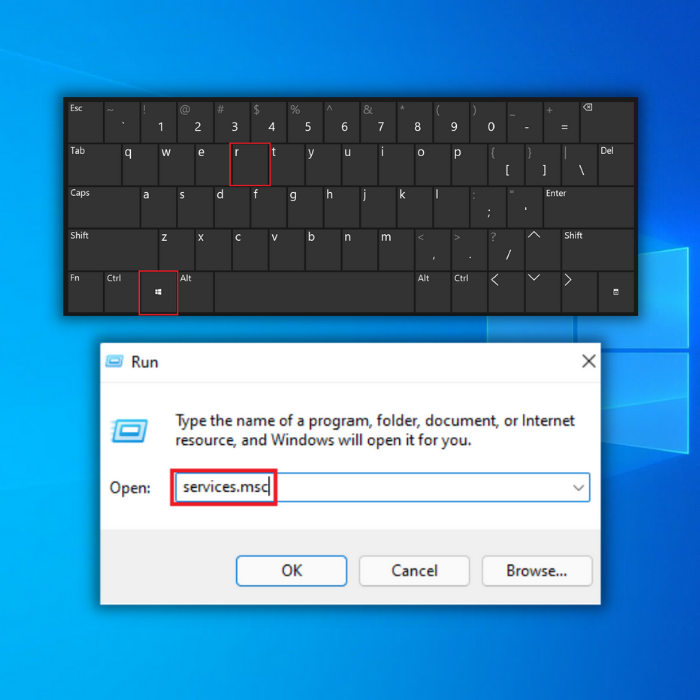
- Ann an Windows Services, lorg an t-ainm Plug and Play.
- Dèan briogadh dùbailte air gus an uinneag Properties fhosgladh.
- Togbhail air an t-seòrsa Startup. Feuch ri tionndadh gu Ciorramach is Sguir dheth, agus sàbhail na h-atharraichean. An ath rud, atharraich an Ciorramach agus Sguir dheth gu Stiùireadh is Ruith.
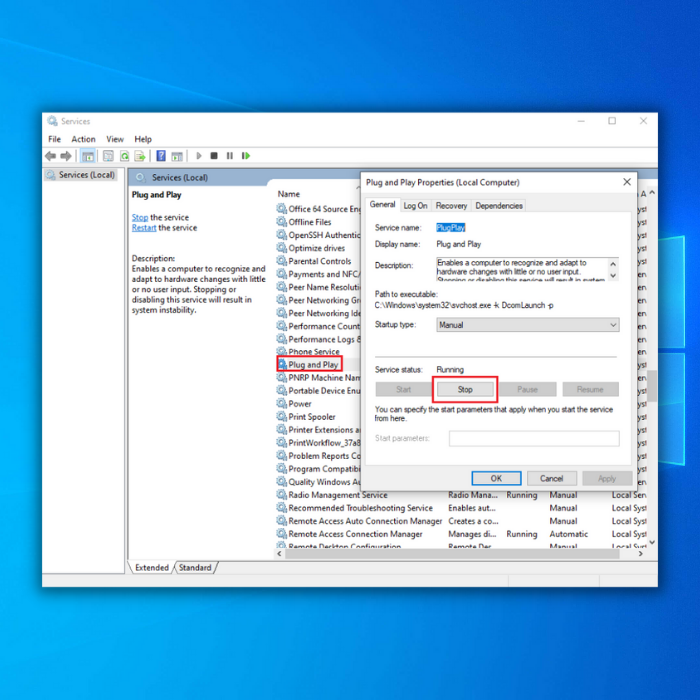
- Briog OK agus Cuir a-steach.
- Ath-thòisich do PC
Dòigh 4 – Ùraich draibhearan an inneal USB agad
San dòigh seo, feuch ris a’ chùis a chàradh le bhith ag ùrachadh nan draibhearan. Uaireannan a 'cleachdadh seann-fhasanta no coirbtefaodaidh draibhearan grunn dhuilgheadasan adhbhrachadh don PC agad. Faodar seo a chàradh dìreach le bhith a’ luchdachadh sìos agus a’ cleachdadh dhràibhearan ùra.
- Dèan briogadh deas air a’ phutan Start menu agus tagh Manaidsear Inneal.
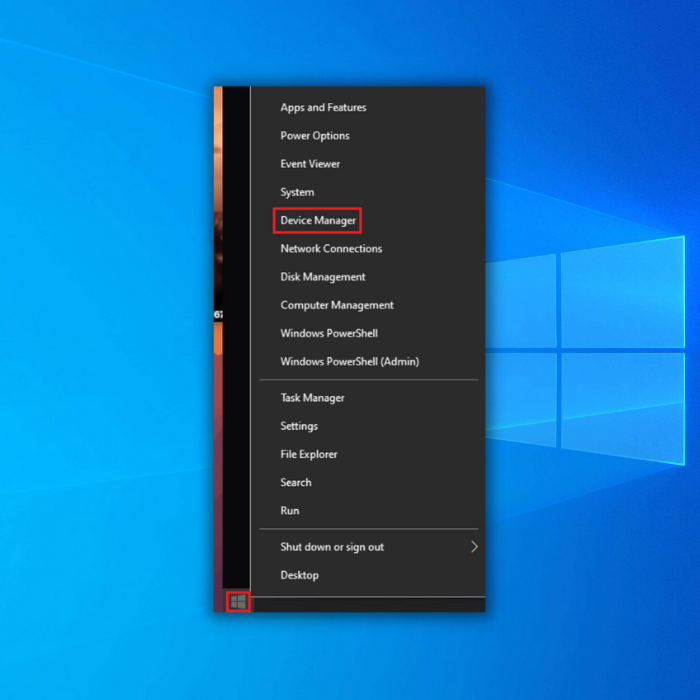
- Aon turas ann am Manaidsear Inneal, leudaich inneal USB neo-aithnichte (Dh'fhàillig tuairisgeul inneal) bhon liosta. Tha seo mar as trice suidhichte fo Rianadairean Bus Sreathach Uile-choitcheann.
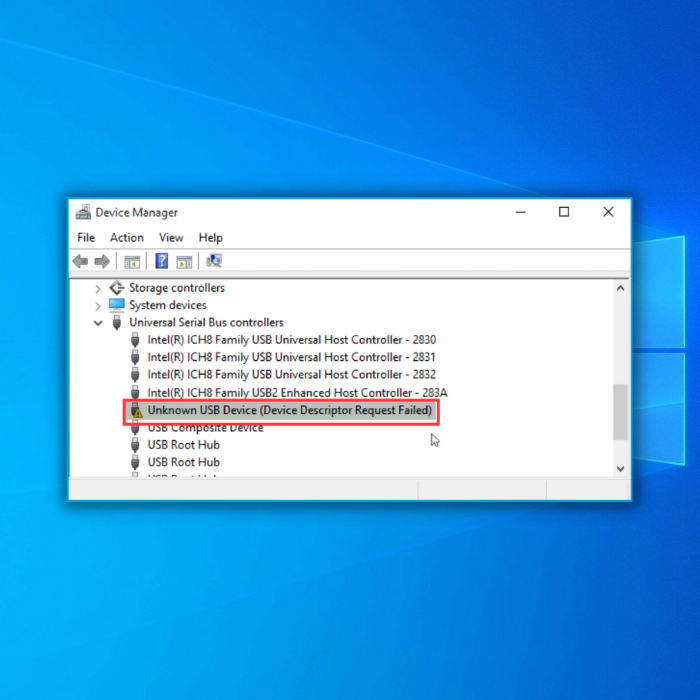
- Cho luath ‘s a lorgas tu an inneal USB neo-aithnichte fo na Rianadairean Bus Serial Uile-choitcheann, leudaich e agus cliog deas air. Cliog air Ùraich Dràibhear.
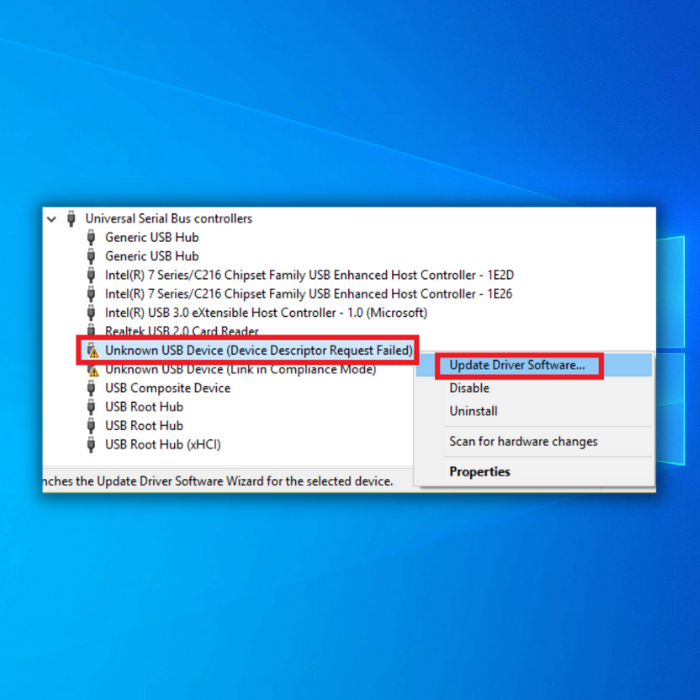
- An ath rud, cliog air Rannsaich gu fèin-obrachail airson bathar-bog dràibhear ùraichte.

Do Windows 10 luchdaichidh e sìos gu fèin-obrachail agus stàlaich na draibhearan as ùire. Aon uair ‘s gu bheil am pròiseas deiseil, ath-thòisich do choimpiutair agus dèan cinnteach a bheil an inneal USB neo-aithnichte fhathast an làthair fo na Rianadairean Bus Sreathach Uile-choitcheann ann am Manaidsear an inneal.
Modh 5 - Cuir à comas suidheachadh casg USB roghnach
Uaireannan Windows 10 cuiridh e na puirt USB ann am modh cumhachd ìosal. Faodaidh seo tachairt ma tha an suidheachadh crochaidh roghnach USB air a chomasachadh. Mar thoradh air an sin, is dòcha nach obraich an draibhear USB a tha a ’ceangal ris a’ phort USB agus gun adhbhraich e mearachdan. Gus fuasgladh fhaighinn air a’ chùis leis na puirt USB, feuch ris a’ fheart seo a dhì-cheadachadh anns an t-suidheachadh USB Roghnach Suspend leis na ceumannan a leanas:
- Dèan briogadh deas air an ìomhaigheag Windows a tha suidhichte aig oisean gu h-ìosal air an taobh chlì den taisbeanadh agad .
- Tagh Rannsachadh.
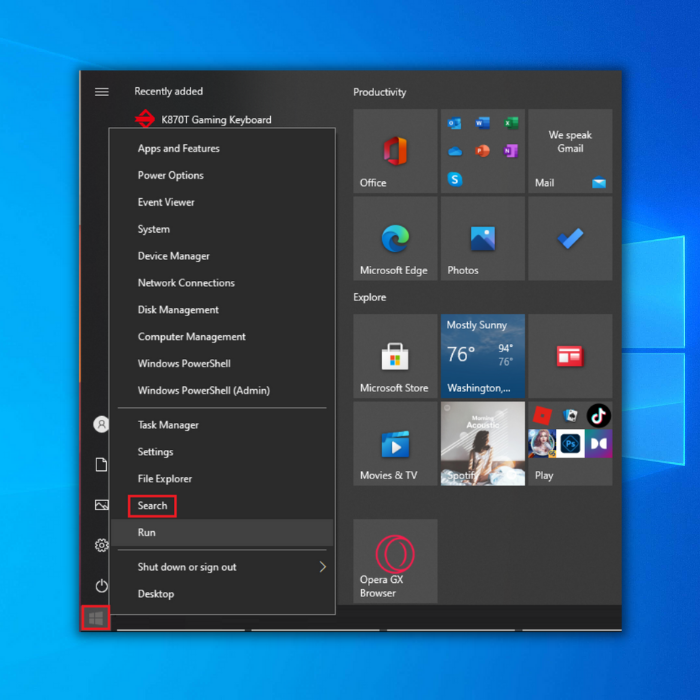
- Smachd SeòrsaPannal is buail a-steach.
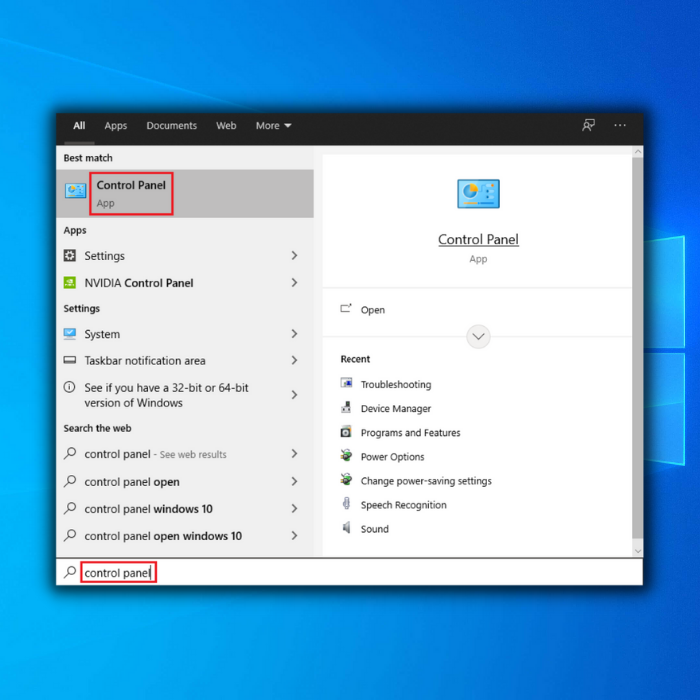
- Briog air System Security, lorg, is briog air Power Options. Air neo, ma tha thu a’ cleachdadh laptop, faodaidh tu briogadh deas air ìomhaigh a’ bhataraidh agus tagh Power Options.
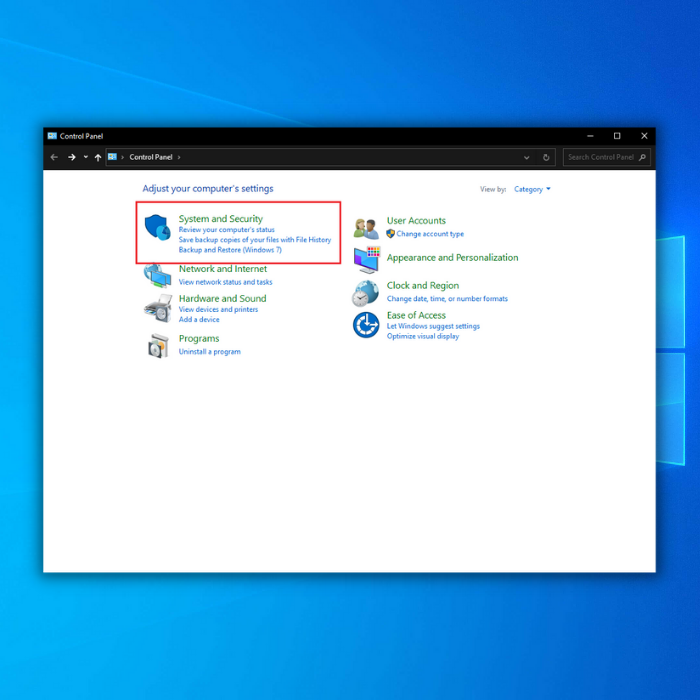
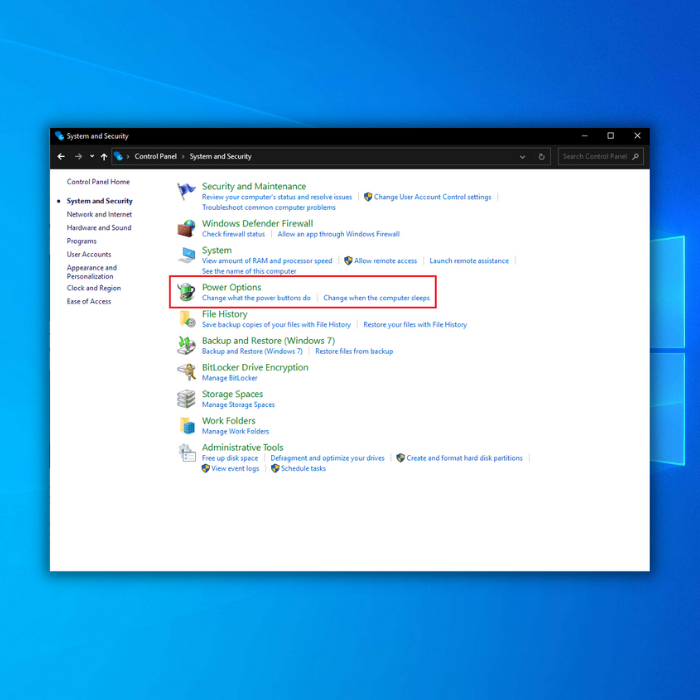
- Leudaich “Seall planaichean a bharrachd” agus cliog air “ Atharraich roghainnean plana", a bhuineas don roghainn Àrd-choileanadh.
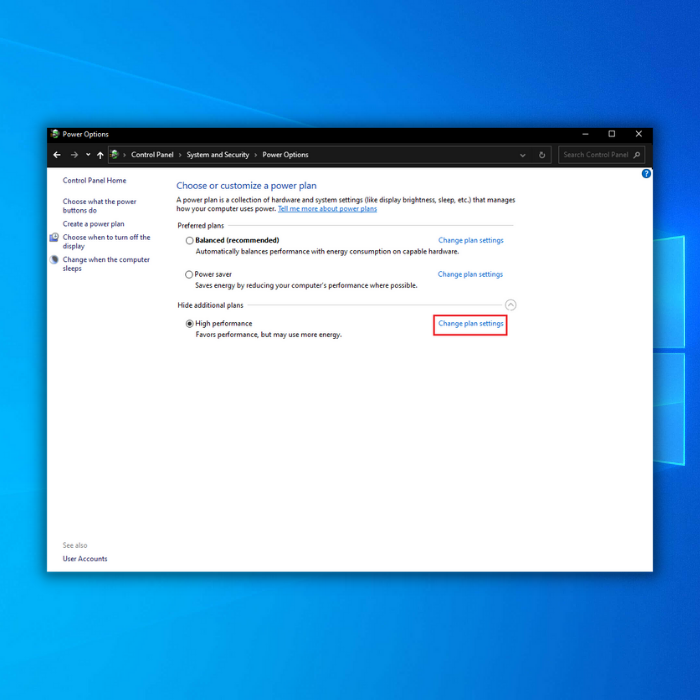
- Briog air “Atharraich roghainnean cumhachd adhartach” bhon phàirt ìosal.
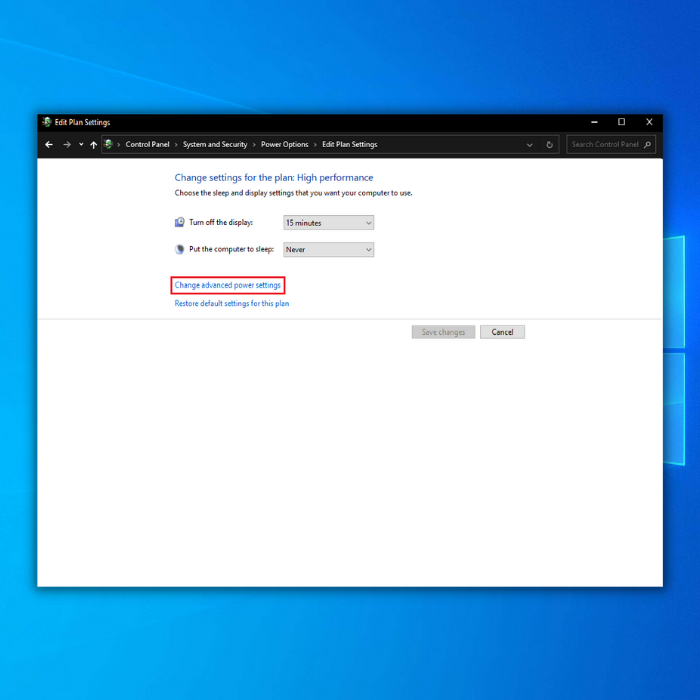
- An dèidh briogadh air Atharraich roghainnean cumhachd adhartach, air an taba roghainnean adhartach, lorg agus leudaich “Roghainnean USB.”
- An uairsin leudaich am fo-roinn-seòrsa “Suidheachadh crochaidh roghnach USB.”
- An ath rud, tagh Ciorramach airson an dà chuid “Air bataraidh” agus “Plugged in” roghainnean.
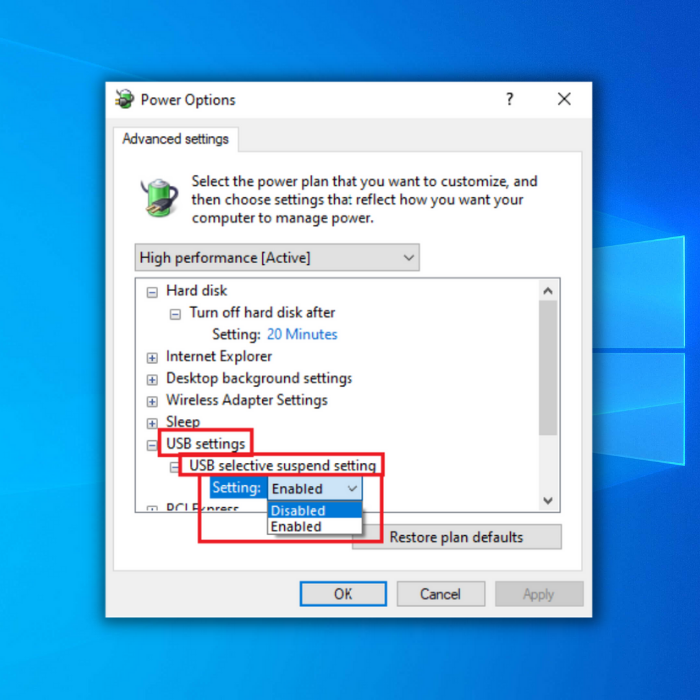
- Briog air na putanan “OK” agus “Cuir a-steach” agus ath-thòisich na coimpiutair. Aon uair 's gun till an coimpiutair agad air ais, plug an inneal USB agad a-steach do aon de na puirt USB agus dèan cinnteach a bheil thu fhathast a' faicinn a 'mhearachd a tha ag ràdh Inneal USB Neo-aithnichte.
Modh 6 - Sgan do choimpiutair airson atharraichean bathar-cruaidh
San dòigh seo, faodaidh tu feuchainn ri do PC a sganadh airson atharrachadh bathar-cruaidh sam bith. Nuair a bhios an scan deiseil, aithnichidh am PC agad an inneal USB ceangailte.
- Plug an inneal USB a-steach don choimpiutair agad.
- Brùth Windows Key + X agus fosgail am Manaidsear Inneal.
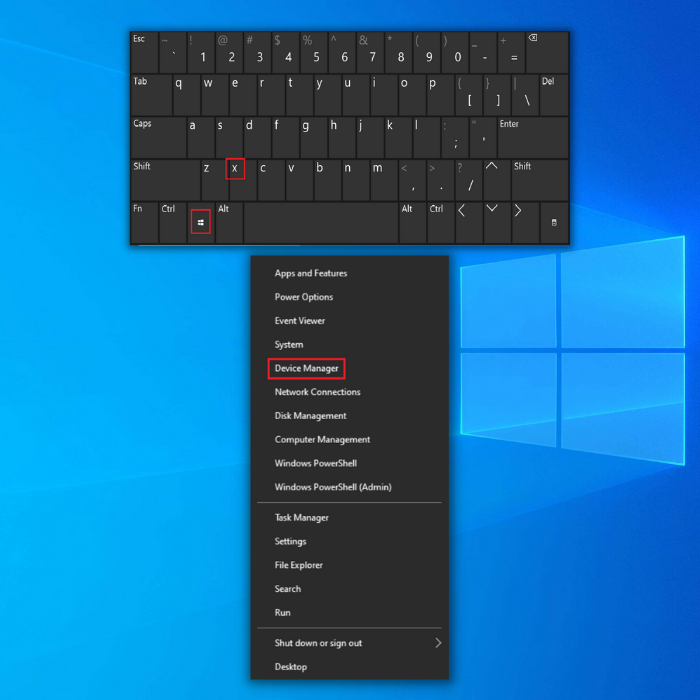
- Briog air an taba Gnìomh ann am bann-cinn a’ Mhanaidsear Inneal agus tagh Sgan airson atharraichean bathar-cruaidh bhon liosta.
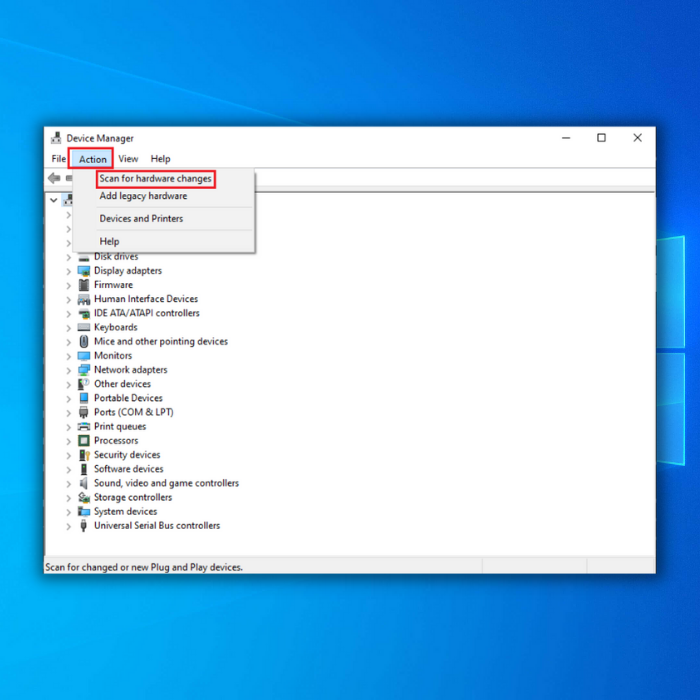
- Fuirich airson an scan gucuir crìoch air agus dèan cinnteach a bheil feum air atharraichean bathar-cruaidh sam bith a chàradh.
- Dùin an uinneag leis an roghainn scan airson atharraichean bathar-cruaidh is ath-thòisich an coimpiutair.
Modh 6 – Dì-stàlaich USB Root Dràibhearan Hub
San dòigh seo, feuchaidh sinn ris a’ chùis a chàradh le bhith a’ dì-stàladh agus ag ath-stàladh na draibhearan airson innealan USB Root Hub fo Rianadairean Bus Uile-choitcheann. Ath-shuidhichidh Windows na draibhearan gu fèin-obrachail aon uair ‘s gu bheil thu ag ath-thòiseachadh a’ choimpiutair. Lean na ceumannan seo gus coileanadh gus am modh a chrìochnachadh.
- Dèan briogadh deas air ìomhaigh Windows agus tagh Manaidsear Innealan gus na Rianadairean Bus Uile-choitcheann a lorg.
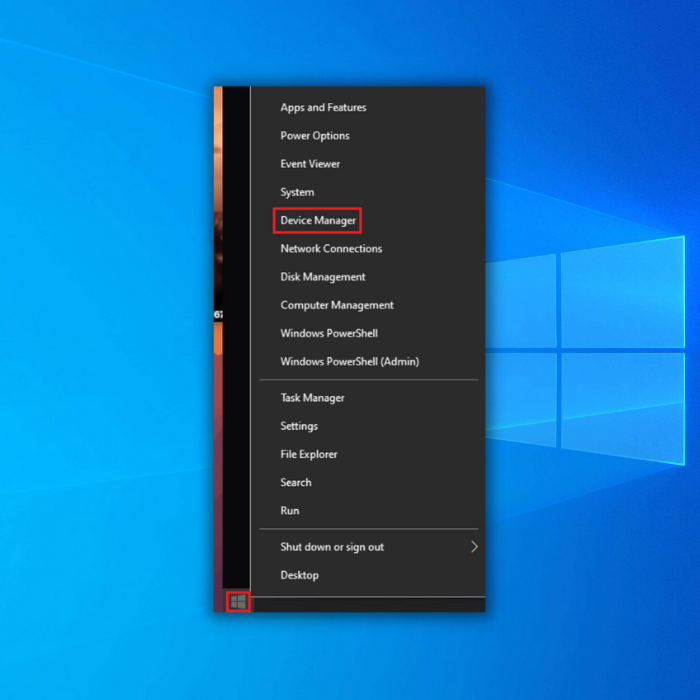
- > Leudaich Rianadairean Bus Uile-choitcheann. Dèan briogadh deas air a’ chiad USB Root Hub agus tagh inneal dì-stàlaich.
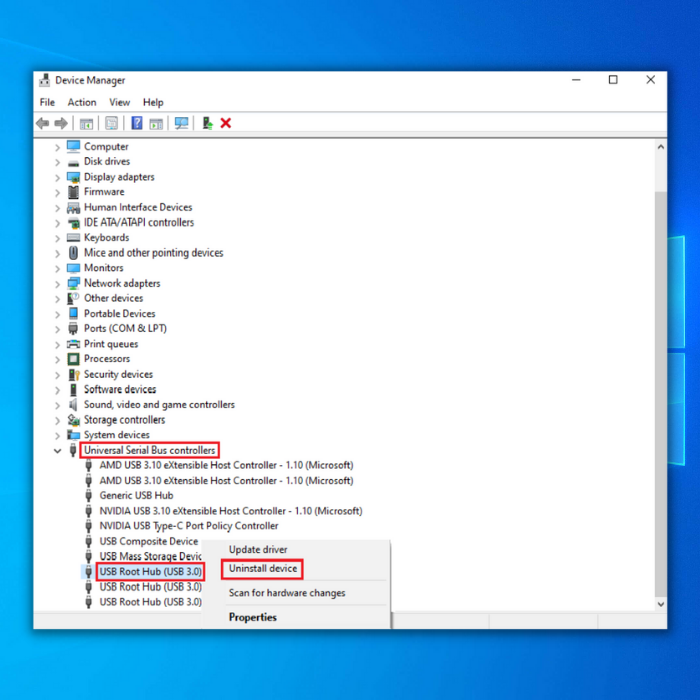
- An ath rud, cuir a-rithist an ceum gu h-àrd airson na h-innealan USB Root Hub a tha air fhàgail.
- Ath-thòisich do choimpiutair gus dearbhadh an deach an t-Inneal USB Neo-aithnichte (Tuairisgeul an inneal) a chàradh.
Dòigh 7 – Thoir air ais do choimpiutair gu puingean ath-bheothachaidh roimhe
Nuair a dh’ fhailicheas a h-uile càil eile, faodaidh tu cuir air ais na roghainnean a bh’ aig a’ choimpiutair agad roimhe. Cuidichidh seo le fuasgladh fhaighinn air cùisean sam bith, leithid nuair nach eil am PC agad a’ coileanadh gu ceart mar thoradh air ùrachadh. Mus dèan thu siostam ath-nuadhachadh, luchdaich sìos na faidhlichean cudromach agad gu lèir agus sàbhail iad air leth air draibh a-muigh no USB. Cuiridh am pròiseas seo às do atharrachaidhean sam bith a chaidh a chur ris a’ choimpiutair agad o chionn ghoirid.
- Air a' mheur-chlàr agad, brùth air an iuchair aig an aon àmIuchair Windows agus na h-iuchraichean R.
- Air adhart, dèan seòrsa Control san loidhne-àithne agus buail a-steach.
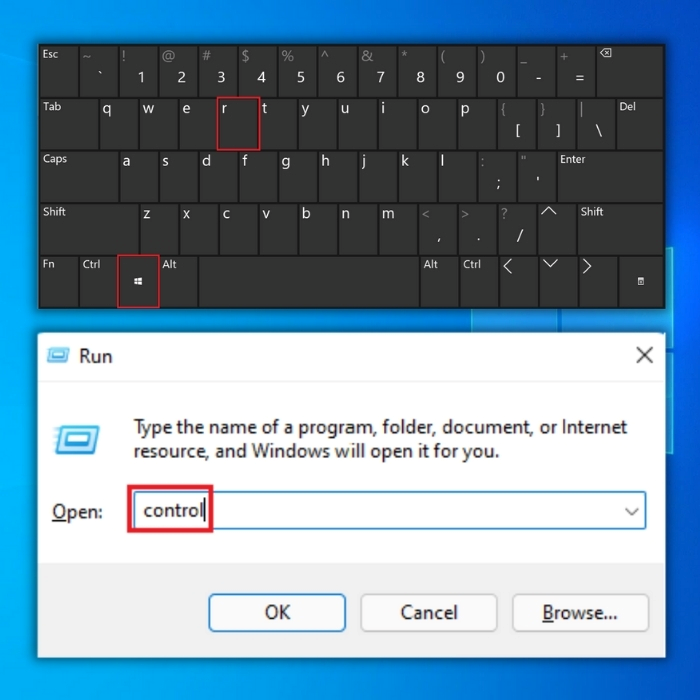
- Briog air System and Security.
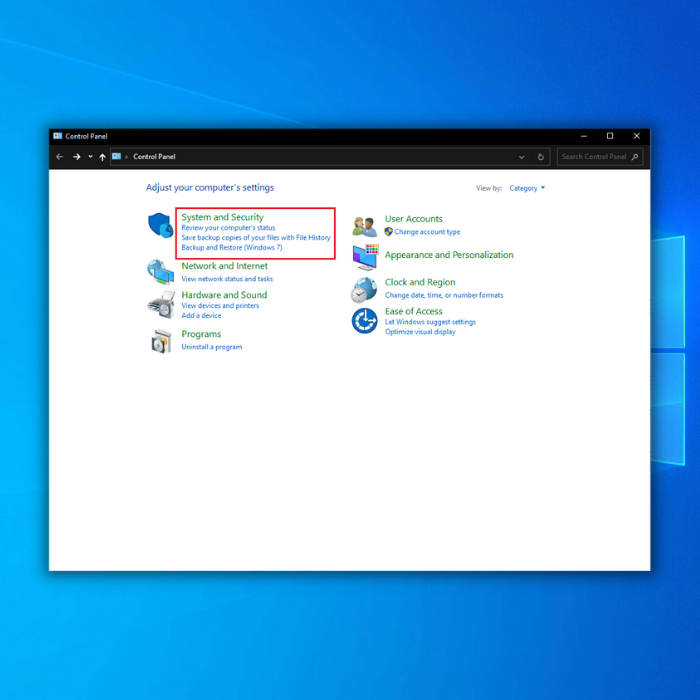
- Briog air Tèarainteachd is Cumail suas, cliog Ath-bheothachadh, lean an iùl air-sgrion, agus fuirich gus an tèid a h-uile puing ath-bheothachaidh a shealltainn.
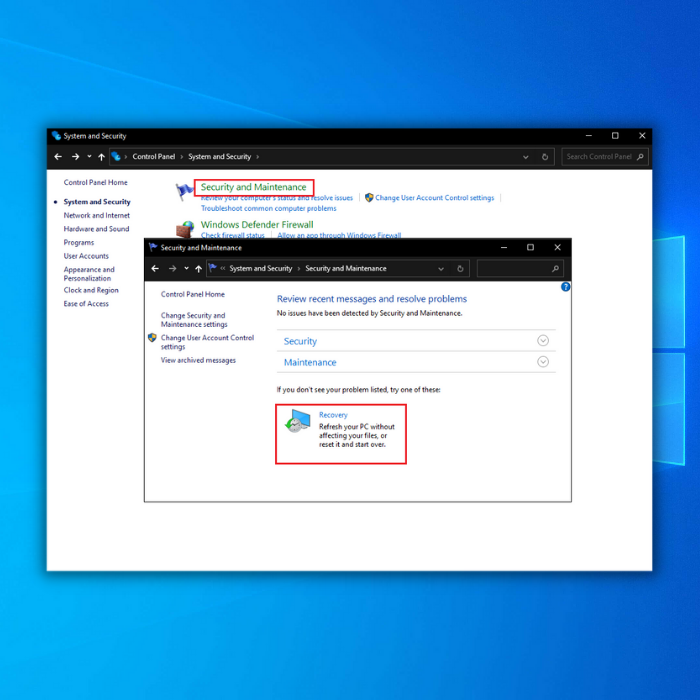
- Thoir air ais do PC bhon àite ath-bheothachaidh cheart.
Deireannach Beachdan
Windows 10 'S e siostam-obrachaidh earbsach is furasta a chleachdadh as fheàrr leis na milleanan de luchd-cleachdaidh Microsoft air feadh an t-saoghail. Gu mì-fhortanach, ged a tha e buannachdail mar as trice, faodaidh e a bhith na dhuilgheadas nuair a chì thu mearachdan sònraichte leithid Dh’ fhàillig iarrtas tuairisgeul inneal (inneal USB neo-aithnichte) . Tha na dòighean a tha air am mìneachadh gu h-àrd nan fuasglaidhean cinnteach don chùis seo.
Ceistean Bitheanta
Ciamar a chuireas mi ceartachadh air fàiligeadh tuairisgeul an inneil?
Tha grunn dhòighean ann airson tuairisgeul inneal a chàradh fàilligeadh. Is e aon dòigh an inneal a dhì-stàladh agus an uairsin ath-shuidheachadh. 'S e dòigh eile air na draibhearan airson an inneil ùrachadh.
Carson a dh'fhàillig an t-iarrtas tuairisgeul inneal agam?
Aon adhbhar a dh'fhaodadh fàiligeadh air iarrtas tuairisgeul an uidheim 's e nach eil an uidheam air a h-àireamhachadh ceart. Tha seo a’ ciallachadh nach eil fiosrachadh aig draibhear a’ bhus mun inneal, a dh’ fheumas iarrtas tuairisgeul inneal a chuir. 'S e adhbhar eile a dh'fhaodadh a bhith ann nach eil an uidheam air a phlugadh a-steach ceart no a' faighinn cumhachd.

